
Inhoudsopgave:
- Stap 1: Materialen / Gereedschap
- Stap 2: Het kader
- Stap 3: LED-bedrading
- Stap 4: Solderen Stap 1
- Stap 5: Solderen Stap 2
- Stap 6: Solderen Stap 3
- Stap 7: Solderen Stap 4
- Stap 8: Lijmen van de LED's aan het frame
- Stap 9: Acrylvierkanten snijden (als je ze niet hebt laten knippen)
- Stap 10: Spiegelfilm aanbrengen
- Stap 11: Spiegels in lijst plaatsen
- Stap 12: Elektronica
- Stap 13: Coderen:)
- Stap 14: Geniet van je geweldige Infinity Cube
- Auteur John Day [email protected].
- Public 2024-01-30 11:16.
- Laatst gewijzigd 2025-01-23 15:01.




Oneindige kubussen en icosaëders zijn dingen die altijd mijn aandacht hebben getrokken. Ze leken echter altijd vrij moeilijk te maken, vanwege het relatief complexe frame. Deze infinity cube heeft echter een frame dat uit één stuk is bedrukt. De build een stuk sterker en gemakkelijker maken dan de meeste andere projecten. De grootte van de kubus is zo gekozen dat er slechts 1M LED-strip nodig is voor de hele kubus, waardoor de kosten laag blijven. Ik ben erg blij met hoe dit project is verlopen en ik hoop dat jullie het ook leuk vinden!
Stap 1: Materialen / Gereedschap
Materialen:
- 1 meter ws2812b 144LED/m IP30 $8,69
- microcontroller (Arduino) $ 2,58
- 6 plexiglas vierkanten (91*91*3mm)
- spiegelfilm $ 2,19 (het product is in slechte kwaliteit aangekomen, ik kan het niet aanbevelen om het op Ali te bestellen)
- draad (om LED-stripstukken aan te sluiten) $ 1,61
- 3D geprint frame
- zeepsop (is dit zelfs een materiaal?)
- 5V-voeding $ 4,86 (10 A als u wilt dat alle LED's wit zijn, maar 5A zou in de meeste gevallen goed moeten zijn)
Gereedschap:
- Soldeerbout
- tweede lijm
- hete lijm (optioneel)
- draadstrippers
- kleine tang (om te helpen bij het solderen in krappe hoeken)
- 3D-printer (of iemand die je wil helpen met het printen van het frame)
Stap 2: Het kader
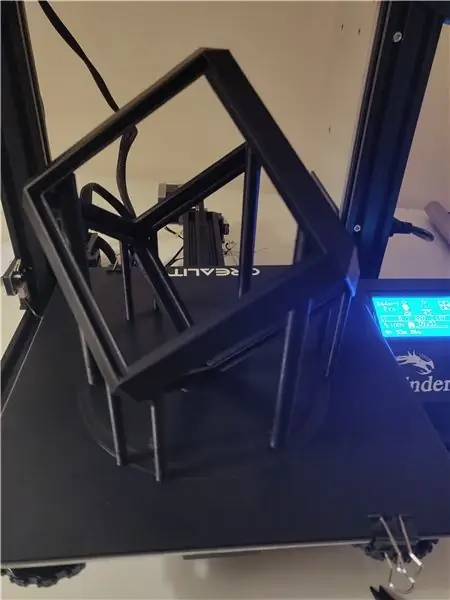


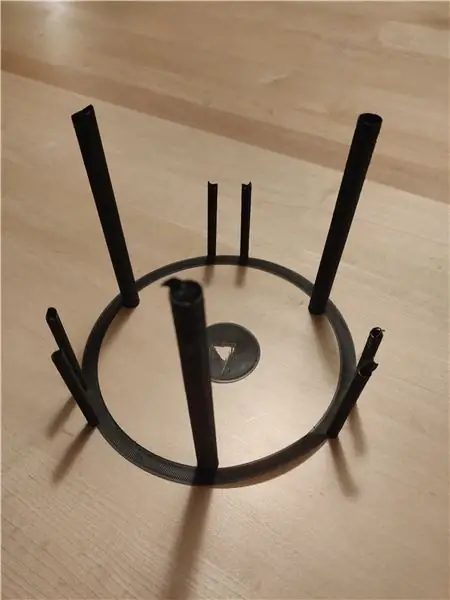
Dit is het belangrijkste onderdeel van dit project. Het onderdeel is op een van de hoeken gedrukt, zodat er minder verschil in laaglijnen is en omdat er "theoretisch" geen ondersteuning nodig is wanneer in deze richting wordt afgedrukt. Nadat deze afdruk echter mislukte, besloot ik toch om ondersteuning toe te voegen. De ondersteuningen worden in feite in het model getekend omdat een slicer ze niet efficiënt kan genereren voor een model als dit ("v3 v11.stl" heeft ondersteuningen, v3 v12.stl" heeft geen ondersteuningen).
Vanwege de oriëntatie is een ruimte van 180*160*180 nodig om een kubus van 114*114*114 af te drukken. Het kostte me 10 uur om te printen en er is ongeveer 65 g filament nodig voor het model.
Stap 3: LED-bedrading
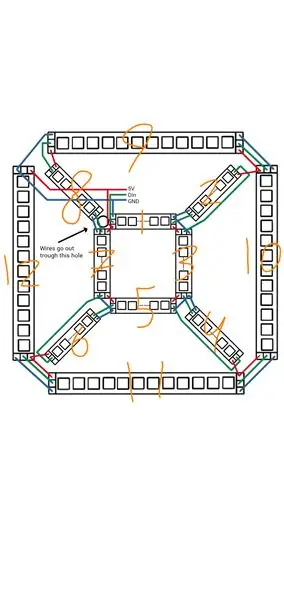
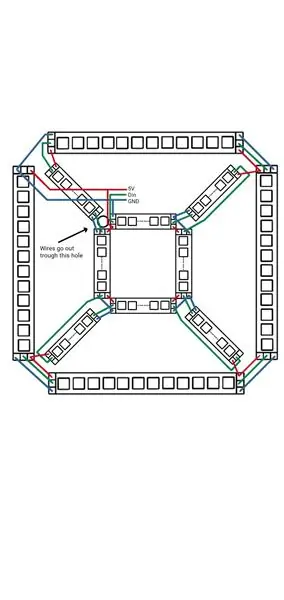
Het is belangrijk om te begrijpen hoe de draden moeten worden gesoldeerd voordat ze daadwerkelijk worden gesoldeerd, omdat er niet veel ruimte is om mee te werken. De bovenstaande tekening (die de kubus voorstelt) zou je een idee moeten geven van hoe alles is gesoldeerd.
5 Draden gaan door het gat in de kubus. Twee paar 5V en GND, één om het begin van de LED-strip (op de onderste laag) van stroom te voorzien en één om het einde (op de bovenste laag) van stroom te voorzien. Dit is niet alleen het voeden van de strip aan twee uiteinden, dit is zelfs nodig om de noodzaak voor complexere soldeerverbindingen te elimineren. De andere draad die naar binnen gaat, is de datalijn, dit is de lijn die gegevens naar alle LED's stuurt om de kleur ervan te specificeren.
Als je de groene lijn volgt zie je de volgorde waarin de stripdelen van 12 LED's met elkaar zijn verbonden (ze zijn op volgorde genummerd op de afbeelding). In de delen waar de groene lijn naast een stuk LED strip loopt, betekent dit dat deze onder de strip doorloopt (Het frame heeft ruimte voor deze draden).
In de schets kun je zien dat er drie delen zijn, het middelste vierkant, het buitenste vierkant en de middelste 4 stukken die zich tussen de twee vierkanten bevinden. De middelste 4 stuks krijgen hun 5V van het buitenste vierkant en hun GND van het middelste vierkant.
Merk op dat de draden die het buitenvierkant van stroom voorzien op de onderste laag binnenkomen en door het frame (achter een deel van de ledstrip) naar de bovenste laag gaan.
Stap 4: Solderen Stap 1
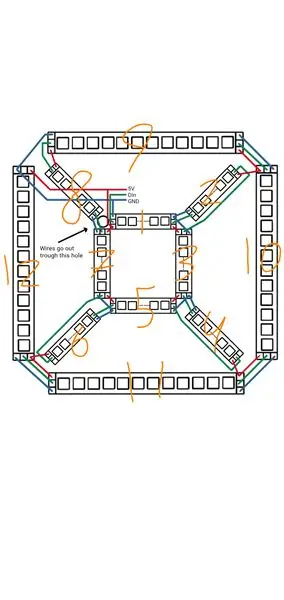

Ik ga dit gedeelte opdelen in substappen om alles beter uit te leggen. Ik heb de onderdelen van de ledstrip in de afbeelding hierboven genummerd om alles beter uit te leggen.
Dit is hoe ik dit deed, als je een betere manier hebt, gebruik dan je eigen manier.
Let goed op de richting van de ledstripstukken! Een stuk verkeerd plaatsen kan voor veel problemen zorgen
Stap 1: Aangezien we secties van 12 LED's nodig hebben, moet u beginnen met het knippen van de LED-strip in 12 stukken van elk 12 LED's. Sluit vervolgens 3 draden aan op deel 1, zorg ervoor dat u ze aan de Din-zijde aansluit. Voeg nog 2 draden toe om verbinding te maken met de V5 en GND op deel 12 aan de Dout-kant, de draden voor deze kant moeten minstens 12 cm langer zijn omdat ze door het frame moeten lopen, de draden hoeven niet aan onderdeel te worden gesoldeerd 12 nog. Leid alle 5 draden die deze stukken verbinden door het gat. Verwijder vervolgens het deksel van de plakband en plak deel 1 op het frame, geen zorgen, de tape plakt niet erg goed, de delen worden later met lijm vastgemaakt.
Stap 5: Solderen Stap 2
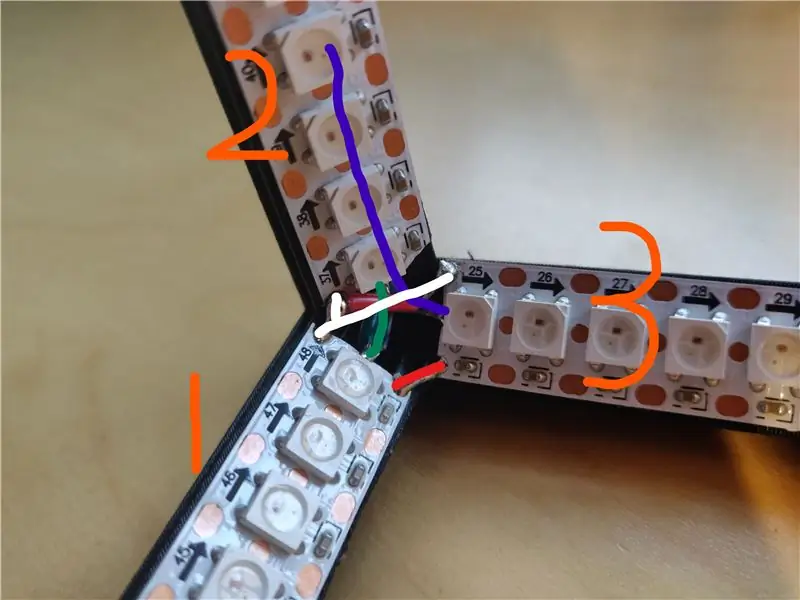
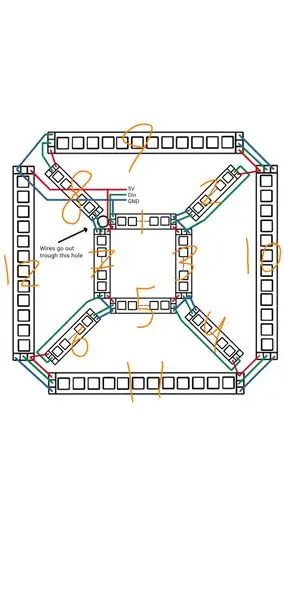

Let goed op de richting van de ledstripstukken! Een stuk verkeerd plaatsen kan voor veel problemen zorgen
Stap 2: Nu worden de delen 2-3 toegevoegd, hetzelfde proces kan worden herhaald voor 4, 5 en 6, 7. Eerst moet er een draad worden gesoldeerd aan de Din van deel 3, deze draad moet 15 cm of langer en is degene die naar de Dout van deel 2 gaat (blauwe lijn in afbeelding). Deze draad wordt later afgeknipt. Na het solderen van de draad verwijder je het plakband omhulsel van dit onderdeel en leg je het neer.
Verbind vervolgens de Dout op deel 1 met de Din van deel 2, hiervoor moet je mogelijk deel 1 een stukje van het frame trekken. dit moet een heel korte draad zijn met een stukje isolatie in het midden. Verwijder de tape van deel 2 en plaats deze op zijn plaats, zorg ervoor dat de blauwe draad erachter loopt.
Knip nu de draad die is aangesloten op de Din van deel 3 af en soldeer deze aan de Dout van deel 2. Om dit te solderen, is het zeer waarschijnlijk dat je deel 2 weer van het frame moet verwijderen om wat ruimte te krijgen. Dit is een zeer krappe hoek en de draad die onder deel 2 zit, moet een scherpe bocht van 180 graden maken om verbinding te maken met de Dout van deel 2 (dit is te zien in afbeelding 4).
Sluit nu de V5 van deel 1 en deel 3 aan, hiervoor kan een korte draad nodig zijn.
Neem tot slot een klein stukje draad om de GND van deel 1, 2 en 3 met elkaar te verbinden. Als de 5V-pad van deel 2 in de weg zit, kun je de hoek van dat deel diagonaal afsnijden om de soldeerpad te verwijderen.
Controleer op korte broeken als je denkt dat je een fout hebt gemaakt.
Herhaal nu voor deel 4, 5 en 6, 7:)
Stap 6: Solderen Stap 3

Let goed op de richting van de ledstripstukken! Een stuk verkeerd plaatsen kan voor veel problemen zorgen
stap 3: Op dit moment moeten deel 1 t/m 7 worden neergezet, zorg ervoor dat je alles driedubbel controleert want je kunt het niet gemakkelijk testen omdat delen 2, 4 en 6 nog geen 5V hebben. Sluit de 5V- en GND-draden die door het gat lopen aan op onderdeel 12. Verwijder het plakbanddeksel van onderdeel 12 en leg het neer. zorg ervoor dat de draden mooi door de goot lopen op de plaats van onderdeel 8 (die nog niet geplaatst is). Je kunt de draden iets meer door het gat trekken om ze beter te laten passen. Verbind vervolgens de Din van deel 8 met de Dout van deel 7, net als in de vorige stap. verbind dan de GND van deel 7 met deel 8.
(In de afbeelding hierboven heb ik deel 12 nog niet toegevoegd, ik heb het wel toegevoegd maar heb er geen afbeelding van.)
Stap 7: Solderen Stap 4


Let goed op de richting van de ledstripstukken! Een stuk verkeerd plaatsen kan voor veel problemen zorgen
Stap 4: Je bent bijna klaar, alleen deel 9, 10 en 11 moeten nog worden neergezet. Het solderen van deze moet eenvoudig zijn, zorg er gewoon voor dat je de Dout van het ene stuk eerst aan de Din van het volgende soldeert, omdat het daarna moeilijk toegankelijk is. Vergeet niet de 5V van deze laag te verbinden met de 5V van deel 2, 4, 6 en 8.
Om te testen of alle LED's werken, heb ik de volgende code gebruikt. Het gaat één voor één door alle LED's. Als iets niet werkt, kunt u een multimeter gebruiken om erachter te komen wat er mis is.
#include #define LED_PIN 7 #define NUM_LEDS 144 CRGB-leds [NUM_LEDS]; int teller; void setup () { FastLED.addLeds (leds, NUM_LEDS); teller=0; } void loop() { counter=(counter+1)%144; leds [teller] = CRGB (255, 0, 0); FastLED.show(); vertraging(20); leds [teller] = CRGB (0, 0, 0); }
Omdat er slechts één LED tegelijk wordt gevoed, kan deze code via de Arduino worden gevoed. Dit betekent dat de externe voeding niet nodig is om deze code uit te voeren, je kunt gewoon de 5V en GND van de strip op de Arduino aansluiten.
Stap 8: Lijmen van de LED's aan het frame
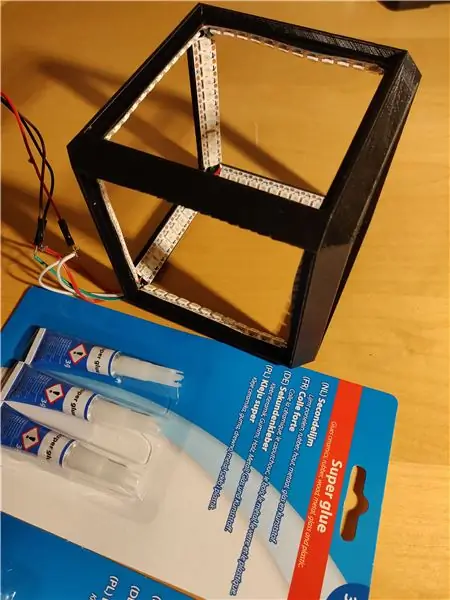
Zoals eerder vermeld, plakt het plakband op de strip zelf niet goed op PLA. Daarom heb ik alle stukjes ledstrip een beetje opgetild en er wat tweede lijm onder gedaan en daarna naar beneden gedrukt.
Pas op dat u deze lijm niet morst. Behalve dat je je handen aan elkaar plakt, laat het vlekken op het frame achter
Stap 9: Acrylvierkanten snijden (als je ze niet hebt laten knippen)



In plaats van het acryl in vierkanten van 91 mm te snijden, heb ik met een liniaal en een mes lijnen in het acryl gemaakt op punten waar ik het wilde breken. Nadat ik met het mes een lijn in het acryl had gemaakt, plaatste ik de lijn op de rand van een tafel om het stuk op de lijn te breken. Dit is niet super nauwkeurig en kan resulteren in wat ongelijke randen, maar er is ruimte voor een paar mm fout dus dat maakt niet zoveel uit.
(Ik heb al film aangebracht op twee vierkanten in de afbeelding)
Stap 10: Spiegelfilm aanbrengen



Hier is een link naar iemand die uitlegt hoe je dit moet doen, om het samen te vatten:
- Reinig acryl, verwijder vezels of stof
- Breng zeepsop aan op acryl
- verwijder plastic van film
- plaats de film op de acryl
- verwijder bellen en zeep uit het midden met een plastic kaart
- randen trimmen
Zorg ervoor dat u alle deeltjes verwijdert voordat u film aanbrengt, dit maakt een aanzienlijk verschil in hoe goed het eruit ziet
Stap 11: Spiegels in lijst plaatsen



Voordat u eventuele spiegels in de lijst plaatst, moet u ervoor zorgen dat de spiegelzijde goed is schoongemaakt, deze zijde zal naar binnen worden geplaatst en kan daarna niet meer worden schoongemaakt.
Ik plaatste de spiegels in tegenovergestelde paren om te controleren of ze perfect op dezelfde manier liepen. Dit is eigenlijk heel eenvoudig te bereiken, omdat het frame voor de uitlijning moet zorgen. Ik heb de spiegels met wat tweede lijm op het frame bevestigd (hete lijm is hier misschien beter voor, het geeft geen vlekken op de PLA). De spiegelkant naar binnen gericht want dat is de meest kwetsbare kant en zo hoeft het licht niet door een laag acryl heen te gaan voordat het weer gereflecteerd wordt.
Stap 12: Elektronica
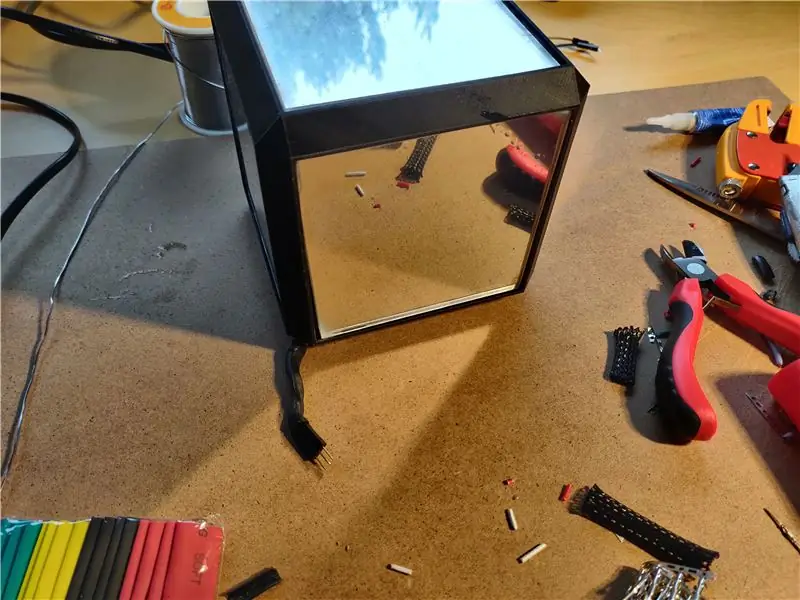

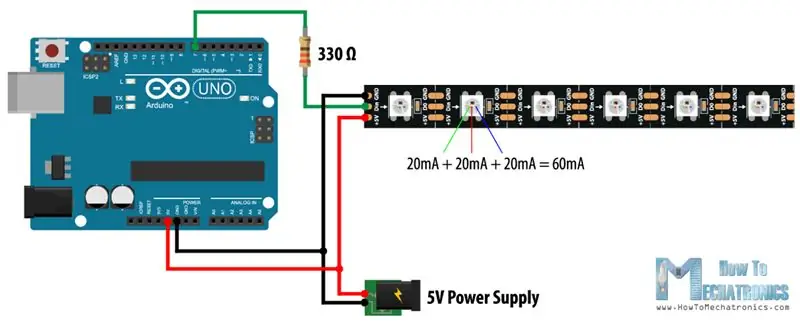
Ik ben begonnen met het opruimen van de draden die uit de kubus kwamen, hierdoor ziet alles er naar mijn mening net iets netter uit. Aangezien dit project slechts een Arduino met een LED-strip is, is alles vrij eenvoudig. 5V van de voeding moet worden aangesloten op de 5V van de kubus en op de 5V van de Arduino. De GND van de voeding moet worden aangesloten op de GND van de kubus en op de GND van de Arduino. Zorg ervoor dat je de polariteit goed hebt, controleer dit eventueel met een multimeter voordat je hem aanzet, anders zou je je Arduino kunnen braden. Om dit te voorkomen zou je de Arduino ook via de power connector van stroom kunnen voorzien, maar hiervoor heb je een extra connector nodig. Nu alleen nog de Din van de kubus aansluiten op een pin op de Arduino, uiteindelijk heb ik pin 5 gebruikt, maar dat maakt niet zoveel uit. Simpel toch?!
opmerking: de derde afbeelding is slechts een schema dat ik online heb gevonden, de weerstand daarin is niet nodig. Je zou kunnen besluiten om het wel op te nemen,
Stap 13: Coderen:)


De code die ik tot nu toe gebruikte was vrij eenvoudig, ik nam gewoon wat code uit de snelle LED-voorbeeldbibliotheek en veranderde een paar nummers om op deze kubus te draaien (de originele code die ik gebruikte kan hier worden gevonden). Voordat u de Arduino via de USB-poort op uw pc aansluit, moet u ervoor zorgen dat u de 5V-verbinding tussen de voeding en de Arduino loskoppelt.
Uiteindelijk heb ik code geschreven met meerdere animaties, waarvan sommige te zien zijn in de video hierboven.:
Kopieer hier niet van, het zal niet werken vanwege de manier waarop instructables code plakt
#include #define LED_PIN 5 #define NUM_LEDS 144 CRGB-leds [NUM_LEDS];
ongeldige setup() {
FastLED.addLeds (leds, NUM_LEDS); fill_solid(leds, NUM_LEDS, CRGB(0, 0, 0)); // vul alle zwarte FastLED.show(); } void loop() { onesnake (10000); fill_solid(leds, NUM_LEDS, CRGB(0, 0, 0)); fadeFromCenter (10000); fill_solid (leds, NUM_LEDS, CRGB (0, 0, 0)); // regenboog (5000); fill_solid(leds, NUM_LEDS, CRGB(0, 0, 0)); schittert (10000); fill_solid(leds, NUM_LEDS, CRGB(0, 0, 0)); //loopThroughColors (5000); fill_solid (leds, NUM_LEDS, CRGB (0, 0, 0)); } void onesnake(int duration){ unsigned long startTime; startTime=millis(); int locatie=1; int volgend pad =1; int hoeken [8][3] = {{-7, 8, 1}, {-1, 2, 3}, {-3, 4, 5}, {-5, 6, 7}, {-8, -12, 9}, {-2, -9, 10}, {-4, -10, 11}, {-6, -11, 12}}; int ledsInSnake[48]; int kleur=0; for (int i=0;imillis()){ if (locatie>0){ for(int i=0;i<12;i++){ color=(color+5)%2550; leds[ledsInSnake[0]=CHSV(255, 255, 0); for(int j = 0; j <48; j++){ if (j!=0){ leds[ledsInSnake[j]=CHSV(color/10, 255, (j*255)/48); ledsInSnake[j-1]=ledsInSnake[j]; } } ledsInSnake[47]=(locatie-1)*12+i; leds[ledsInSnake[47]=CHSV(kleur/10, 255, 255); FastLED.show(); vertraging(20); } } if (locatie<0){ for(int i=0;i<12;i++){ color=(color+5)%2550; leds[ledsInSnake[0]=CHSV(255, 255, 0); for(int j = 0; j <48; j++){ if (j!=0){ leds[ledsInSnake[j]=CHSV(color/10, 255, (j*255)/48); ledsInSnake[j-1]=ledsInSnake[j]; } } ledsInSnake[47]=(locatie+1)*-12+11-i; leds[ledsInSnake[47]=CHSV(kleur/10, 255, 255); FastLED.show(); vertraging(20); } } volgendpad=willekeurig(0, 2); for (int i=0; i<8;i++){//differen 8 if (corners[0]==-locatie || corners[1]==-locatie || corners [2]==-locatie){ if (hoeken[volgendepad]!=-locatie){ locatie=hoeken[volgendepad]; }else{ locatie=hoeken[volgendepad+1]; } pauze; } }
FastLED.show();
vertraging(20); } } void fadeFromCenter(int duration){ unsigned long startTime; startTime=millis(); int-teller = 0; while(startTime+duration>millis()){ counter=(counter+1)%255; for (int i=0;i<12;i++){ for (int j=0;jmillis()){ counter=(counter+1)%255; voor (int i=0;i
ongeldige regenboog (int duur){
niet-ondertekende lange startTime; startTime=millis(); int-teller = 0; while(startTime+duration>millis()){ counter=(counter+1)%255; for(int i = 0; i <NUM_LEDS; i++){ leds=CHSV((i*5+teller)%255, 255, 255); } FastLED.show(); vertraging(20); } } void sparkles(int duration){ unsigned long startTime; startTime=millis(); int LENGTE = 40; int blink [LENGTE]; int-kleur =0; voor (int i=0;imillis()){ kleur=(kleur+5)%2550; leds[knipperen[0]=CHSV(255, 255, 0); for(int i = 0; i < LENGTH; i++){ if (i!=0){ leds[blink=CHSV(color/10, 255, (i*255)/LENGTH); knipperen[i-1]=knipperen; } } blink[LENGTH-1]=willekeurig (0, NUM_LEDS); FastLED.show(); vertraging (50); } }
Stap 14: Geniet van je geweldige Infinity Cube



Ik hoop dat je dit instructable leuk vond. Als dat zo is, stem dan op mij in de wedstrijd en geef me wat feedback. Ik hoor graag uw ideeën voor projecten of verbeteringen aan deze build. Bedankt voor het lezen!


Tweede prijs in de Make it Glow-wedstrijd
Aanbevolen:
Maak een Infinity Mirror Clock: 15 stappen (met afbeeldingen)

Maak een Infinity Mirror Clock: In een vorig project bouwde ik een oneindige spiegel, waar mijn uiteindelijke doel was om er een klok van te maken. (Maak een kleurrijke oneindigheidsspiegel) Ik heb dat niet nagestreefd nadat ik het had gebouwd, want hoewel het er cool uitzag, waren er een paar dingen met de
Maak een EENVOUDIGE Infinity Mirror Cube - GEEN 3D-printen en GEEN programmering: 15 stappen (met afbeeldingen)

Maak een EENVOUDIGE Infinity Mirror Cube | GEEN 3D-printen en GEEN programmering: iedereen houdt van een goede infinity-kubus, maar ze zien eruit alsof ze moeilijk te maken zijn. Mijn doel voor deze Instructable is om je stap voor stap te laten zien hoe je er een kunt maken. Niet alleen dat, maar met de instructies die ik je geef, kun je er een maken o
Maak een Infinity Mirror Cube: 12 stappen (met afbeeldingen)

Een oneindige spiegelkubus maken: terwijl ik informatie opzocht bij het maken van mijn eerste oneindige spiegel, kwam ik enkele afbeeldingen en video's van oneindige kubussen tegen, en ik wilde er zeker een van mijn eigen maken. Het belangrijkste dat me tegenhield, was dat ik het anders wilde doen
Cube Infinity-spiegel: 5 stappen

Cube Infinity Mirror: Heb je je ooit voorgesteld dat je per ongeluk in een oneindige ruimte valt en aan een prachtige reis begint? Stel je een oneindige grootte voor, we kunnen ook onze eigen oneindige kubus oneindige spiegel maken. laten we dit doen
Infinity Rainbow: 4 stappen

Infinity Rainbow: Infinity-spiegels zijn een leuke illusie, perfect voor heldere regenbogen. Deze instructable laat je zien hoe je een draagbare oneindige regenboog kunt maken die je mee kunt nemen.Materialsbox of andere behuizingSpiegeloppervlaktekleurmateriaalNeopixel stripcontroller zoals Ada
